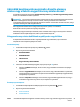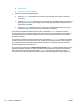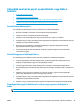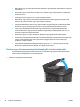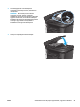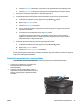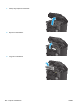HP LaserJet Pro MFP M225, M226 User Guide
e. Válassza a Papírtípus lehetőséget, majd válassza ki az adagolótálcában lévő papírtípus nevét.
f. Válassza a Papírméret lehetőséget, majd válassza ki az adagolótálcában lévő papír méretét.
3. Kapcsolja ki a készüléket 30 másodpercre, majd kapcsolja be újra.
4. A készülék belsejében lévő felesleges festék eltávolításához nyomtasson ki egy tisztítóoldalt.
a. A készülék kezelőpanelén nyomja vagy érintse meg a Beállítás
gombot.
b. Nyissa meg a Szervizelés menüt.
c. Válassza ki a Tisztítólap lehetőséget.
d. Az erre vonatkozó felszólítás megjelenésekor helyezzen egy Letter vagy A4 méretű normál
papírlapot a készülékbe.
e. A tisztítási folyamat indításához érintse meg az OK gombot.
A készülék kinyomtatja az első oldalt, majd megkéri, hogy távolítsa el a lapot a kimeneti
gyűjtőből, és helyezze vissza az 1. tálcába ugyanazzal a tájolással. Várjon, amíg a folyamat
befejeződik. Dobja ki a kinyomtatott lapot.
5. A készülék ellenőrzése céljából nyomtasson egy konfigurációs oldalt.
a. A készülék kezelőpanelén nyomja vagy érintse meg a Beállítás
gombot.
b. Nyissa meg a Jelentések menüt.
c. Válassza ki a Konfigurációs jelentés lehetőséget.
Ha ezen lépések egyike sem oldja meg a problémát, lehetséges, hogy a készüléket szervizelni kell. Vegye fel
a kapcsolatot a HP ügyfélszolgálatával.
Elakadások megszüntetése a lapadagolóban
„Papírelakadás a dokumentumadagolóban” hibaüzenet jelenik meg a készülék kezelőpaneljén.
1. Távolítsa el a szabadon lévő, a termékbe nem
beadagolt papírlapokat a lapadagoló
adagolótálcájából.
2. Távolítson el minden elakadt papírt, amely az
adagolótálca területén látható. Két kézzel lassan
húzza ki az elakadt papírt a tépődés elkerülése
érdekében.
HUWW A papírelakadás megszüntetése 97